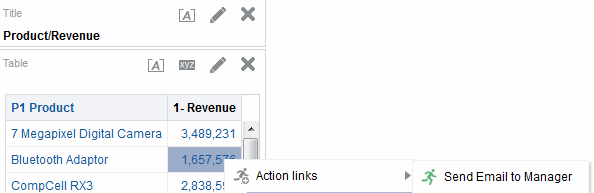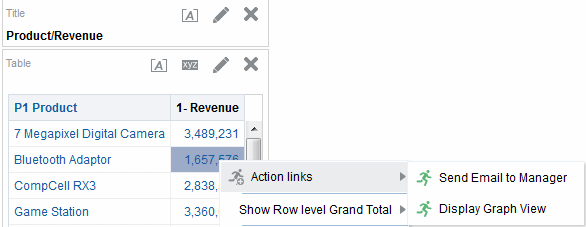11 A műveletek használata
Témakörök
Ez a fejezet az alábbi szakaszokból áll:
-
Mik a műveletre mutató hivatkozások és a műveletre mutató hivatkozások menüi?
-
Tudnivalók a művelet végrehajtásakor a felhasználóknak megjelenített adatok testreszabásáról
-
Műveletek felvétele irányítópult-oldalakra művelethivatkozások használatával
-
Műveletek felvétele irányítópult-oldalakra művelethivatkozás-menük használatával
-
Műveletek társítása a scorecard kezdeményezéséhez vagy célkitűzéséhez
-
Elemzésre felvett műveletek és művelethivatkozások szerkesztése
-
Irányítópult-oldalra felvett műveletek, művelethivatkozások és művelethivatkozás-menük szerkesztése
-
Fő teljesítménymutatókhoz felvett műveletek és művelethivatkozások szerkesztése
-
Irányítópultokon lévő beépített műveletek mentése katalógusba
Mik a műveletek?
A műveletek lehetővé teszik, hogy az adatok és számítások interaktívvá váljanak.
A műveletek a következő funkciókat hajtják végre:
-
Navigálás a kapcsolódó tartalomhoz
-
Műveletek, szolgáltatások vagy folyamatok meghívása a külső rendszerben
Műveletek elhelyezhetők elemzésekben, irányítópult-oldalakon, ügynökökben, az Oracle Scorecard Objective és az Oracle Scorecard Initiative objektumaiban, valamint a fő teljesítménymutatókban (KPI).
Végrehajtható műveletek:
-
Kifejezetten végfelhasználók által, amikor a következőkbe beágyazott művelethivatkozásra kattintanak:
-
Az oszlopfejlécek, oszlopértékek és hierarchiaszint-értékek elemzése bizonyos nézetekben, például diagramokon, valamint a táblázatok és kimutatástáblázatok összegeinek és végösszegeinek elemzése
-
Irányítópulti oldalak
-
Ügynökök által szállított tartalomba
-
Ok-okozati térképeken lévő kulcsmutatókba, egyéni nézetekbe, stratégiafa-nézetekbe, stratégiatérképekbe, KPI-kbe és KPI figyelőlistákba
-
Fő teljesítménymutatói elemzésekbe
-
-
Automatikusan, egy ügynök befejező lépéseként
-
Közvetlenül a Kezdőlapról vagy a Katalógus oldalról
Az értékesítési igazgató például értekezni kíván akármelyik olyan régió értékesítési vezetőjével, amelyiknél az értékesítés egy bizonyos küszöbszint alá csökken. Erre a célra elhelyezhető az értékesítési igazgató irányítópult-objektumában egy olyan műveletobjektum, amelyik lehetővé teszi, hogy az érékesítési vezetők ezt az értekezletet egyetlen hivatkozásra kattintva ütemezhessék maguknak. Használható egy ügynök is, hogy ilyen értekezletet automatikusan ütemezzen az értékesítési küszöbszint elérésekor.
Mik a műveletre mutató hivatkozások és a műveletre mutató hivatkozások menüi?
A műveletre mutató hivatkozások és a műveletre mutató hivatkozások menüi biztosítják az interaktivitást az adatok bemutatásához.
A művelethivatkozás az elemzésekben, irányítópulti lapokon, ügynökökben, az Oracle Scorecard Objective és az Oracle Scorecard Initiative objektumaiban, vagy a fő teljesítménymutatókban (KPI) lévő beágyazott műveletre mutató olyan hivatkozás, amelyre kattintva a végrehajtódik a hozzá társított művelet.
A következő ábra olyan elemzést ábrázol, amelyiknek az oszlopértékeihez művelethivatkozás lett társítva. Amikor az egér mutatója egy oszlopi érték fölött van (ezen az ábrán például a Bluetooth Adaptor fölött), az oszlopi érték hivatkozásként jelenik meg. Az oszlopra mutató hivatkozásra kattintva megjelenik a hozzá társított, műveletre mutató hivatkozás, amelyre rákattintva végrehajtódik a hozzátársított művelet.
Az elemzésekben, KPI-kben, a kulcsmutatói célkitűzésekben és kezdeményezésekben több művelethivatkozás jelenik meg listába szedve. Az ábra olyan elemzést ábrázol, amely oszlopértékeihez a művelethivatkozások listája lett társítva ( E-mail küldése a vezetőnek és a Diagram nézet megjelenítése). Amikor az egér mutatója egy oszlopi érték fölött van (ezen az ábrán például a Bluetooth Adaptor fölött), az oszlopi érték hivatkozásként jelenik meg. Egy oszlopérték-hivatkozásra kattintva megjelenik a műveletek listája. A listában lévő valamelyik műveletre kattintva végrehajtódik a hozzá társított művelet.
Irányítópulti lapon a művelethivatkozások önállóként is elhelyezhetők, de művelethivatkozási menübe is lehet csoportosítani több művelethivatkozást. A művelethivatkozási menü lehetővé teszi, hogy a felhasználók a művelethivatkozások listájából válasszák ki azt a műveletet, amelyik végrehajtását a kinyert adatok alapján az üzletmenetbe betekintve a legmegfelelőbbnek ítélik.
Arra is lehetőség van, hogy az egyes művelethivatkozások csak feltételesen, azaz adatoktól függően jelenjenek meg. Ezzel a hatékony funkcióval olyan környezetfüggő menük állíthatók össze, amelyekben a felhasználóknak csak a kijelzett adatoknak megfelelő, a lehetséges következő lépéseket megjelenítő műveletek jelennek meg. Lásd Műveletek feltételes engedélyezése.
A műveletre mutató hivatkozások nem szerepelnek az exportált formátumokban, például Excel és PDF.
Az elemzésekhez hozzáadott műveletre mutató hivatkozások a következő nézetekben jelennek meg a felhasználók számára:
-
Tölcsérdiagramok
-
Mérők
-
Diagramok
-
Hőmátrixok
-
Térkép nézetek
-
Teljesítési mozaikok
-
Kimutatástáblák
-
Táblázatok
-
Hálók
-
Fatérképek
Lásd Irányítópulton megjelenítendő nézetek hozzáadása.
A scorecard célkitűzésekhez és kezdeményezésekhez hozzáadott műveletre mutató hivatkozások a következő scorecard nézetekben jelennek meg a felhasználók számára:
-
Ok-okozati térképek
-
Egyéni nézetek
-
Stratégiafák
-
Stratégiatérképek
-
Fő teljesítménymutatók figyelőlistája
A fő teljesítménymutatókhoz hozzáadott műveletre mutató hivatkozások a felhasználók számára fő teljesítménymutató-elemzésekben jelennek meg.
Milyen művelettípusok állnak rendelkezésre?
A rendelkezésre álló műveletek két csoportra oszthatók: az egyik csoportban lévők a kapcsolódó tartalomra navigálnak, a másik csoportban lévők műveleteket, szolgáltatásokat vagy folyamatokat hívnak meg külső rendszerekben.
A jogosultságok szabályozzák, hogy Ön milyen típusú műveleteket hozhat létre. Létrehozhat csak navigálás típusú műveleteket, csak meghívás típusú műveleteket vagy navigálás és meghívás típusú műveleteket is. Vagy csak végrehajthatja a műveleteket (ha azok megosztott objektumokként léteznek a katalógusban vagy egy megosztott objektumban, például egy irányítópulton vagy egy elemzésben). Lásd: Ki hozhat létre műveleteket?.
Ezenkívül a művelet típusától függ, hogy hol adhatja hozzá valamihez. Lásd:Mihez társítható a művelet?.
A fejlesztők által az Oracle BI EE objektumok Oracle ADF alkalmazásokhoz adásakor használható Környezeti esemény művelettípussal kapcsolatos információkért lásd: Az üzleti intelligencia vonatkozású tartalom továbbadása az Oracle BI EE környezetfüggő eseményműveletével itt: Developer's Guide for Oracle Business Intelligence Enterprise Edition.
Kapcsolódó tartalomhoz navigáló műveletek
Navigálás biztosítható a hasznos tartalmakhoz.
Az alábbi lista adja meg és ismerteti a kapcsolódó tartalomra navigáló műveletek típusait:
-
Navigálás BI tartalomhoz — Elemzésre, meghatározott irányítópult oldalra vagy irányítópultra navigál.
-
Navigálás weboldalhoz — Egy meghatározott URL-címre navigál.
-
Navigálás EPM tartalomhoz — Financial Reporting tartalomhoz navigál.
Ennek a művelettípusnak a használata előtt bizonyos konfigurációra van szükség. A szükséges konfigurációval kapcsolatos információkat lásd: Navigálás EPM tartalomhoz itt: Integrator's Guide for Oracle Business Intelligence Enterprise Edition.
-
Navigálás az E-Business Suite oldalra — Átléptet egy Oracle E-Business Suite oldalra vagy formalapra. Ez a művelettípus használható arra, hogy a felhasználók, miután először bejelentkeztek az Oracle E-Business Suite, majd az Oracle BI EE alkalmazásba, visszaléphessenek egy Oracle E-Business Suite oldalra vagy formalapra.
Ennek a művelettípusnak a használata előtt bizonyos konfigurációra van szükség. A szükséges konfigurációval kapcsolatos információkat lásd: Navigálás az E-Business Suite alkalmazáshoz itt: Integrator's Guide for Oracle Business Intelligence Enterprise Edition.
-
Navigálás a Siebel CRM alkalmazáshoz — Átléptet a Siebel CRM egyik nézetére (mint lehetőség). Ez a művelettípus használható arra, hogy a felhasználók a Siebel CRM alkalmazásba beágyazott irányítópultból átlépjenek a CRM alkalmazási nézet egyik bejegyzésére.
Ennek a művelettípusnak a használata előtt bizonyos konfigurációra van szükség. A szükséges konfigurációval kapcsolatos információkat lásd: Navigálás a Siebel CRM alkalmazáshoz itt: Integrator's Guide for Oracle Business Intelligence Enterprise Edition.
A külső rendszerben műveleteket, szolgáltatásokat vagy folyamatokat meghívó műveletek
Beállíthat olyan műveleteket, amelyek külső rendszerekhez kapcsolódnak.
Az alábbi lista adja meg és ismerteti a külső rendszerben műveleteket, szolgáltatásokat vagy folyamatokat meghívó műveletek típusait:
-
Webszolgáltatás meghívása — Meghív egy webszolgáltatási műveletet vagy egy webszolgáltatásként megjelenített SOA szolgáltatást (például egy Business Process Execution Language (BPEL) folyamatot a webszolgáltatásként megjelenített Oracle SOA Suite rendszerben).
Ennek a művelettípusnak a használata előtt bizonyos konfigurációra van szükség. A szükséges konfigurációval kapcsolatos információkat lásd: Webszolgáltatás meghívása itt: Integrator's Guide for Oracle Business Intelligence Enterprise Edition.
-
Java-metódus meghívása — Meghív egy Java-metódust egy Enterprise Java Beanben (EJB).
Ennek a művelettípusnak a használata előtt bizonyos konfigurációra van szükség. A szükséges konfigurációval kapcsolatos információkat lásd: Java-metódus (EJB) meghívása itt: Integrator's Guide for Oracle Business Intelligence Enterprise Edition.
-
Böngésző parancsfájljának meghívása — Meghív egy JavaScript függvényt az ügyfél webböngészőből.
Ennek a művelettípusnak a használata előtt bizonyos konfigurációra van szükség. A szükséges konfigurációval kapcsolatos információkat lásd: Böngészői parancsfájl meghívása itt: Integrator's Guide for Oracle Business Intelligence Enterprise Edition.
-
Kiszolgáló oldali parancsfájl meghívása — Végrehajt egy egyéni parancsfájlt az aktuális ügynök futásának befejezésekor. A parancsfájl Javascript vagy VBScript lehet.
Ez a művelet támogatja az egyéni parancsfájlműveleteket, ha a kiszolgáló a Microsoft Windows rendszeren fut. Más platformok (beleértve a Windowst is) esetén célszerű lehet a Java-metódus meghívása (EJB) vagy a webszolgáltatások meghívása művelet használata.
-
HTTP kérelem meghívása — HTTP kérelmet küld a kiszolgálón keresztül a célként megadott URL-címre. Ez a művelettípus az URL API-jai által megjelenített külső rendszereket hívja meg.
-
Ügynök meghívása — Meghív egy másik ügynököt. Ez a művelettípus lehetővé teszi az ügynökök láncolását. Például az A ügynöknek meg kell hívni a B ügynököt, ami aztán meghívja a C ügynököt, és így tovább.
Ki hozhat létre műveleteket?
Alapértelmezés szerint ezek a műveleti jogosultságok a rendszergazda részére biztosítottak.
A műveletek létrehozását a következő, a rendszergazda által kezelt műveleti jogosultságok vezérlik:
-
Navigálási műveletek létrehozása — Biztosítja a kapcsolódó tartalomra navigálást szolgáló művelet létrehozásának jogosultságát.
-
Meghívási műveletek létrehozása — Biztosítja a külső rendszerben műveletek, szolgáltatások vagy folyamatok meghívására szolgáló műveletek létrehozásának jogosultságát.
-
Beágyazott HTML tartalommal rendelkező műveletek mentése – A hívási műveletek létrehozását biztosító jogosultsággal együtt használható, jogot ad, hogy a Webszolgáltatás meghívása művelet eredményeinek testreszabásába HTML kódot lehessen beágyazni.
Lásd: A Presentation Services jogosultságainak kezelése itt: Security Guide for Oracle Business Intelligence Enterprise Edition és Objektumok kezelése az Oracle BI Presentation Catalog alkalmazásban.
Mihez társítható a művelet?
A típusától függ, hogy mihez lehet társítani a műveletet.
Bizonyos típusok felvehetők elemzésekbe, irányítópulti lapokra, ügynökökhöz, scorecard célkitűzésekhez, scorecard kezdeményezésekhez és fő teljesítménymutatókhoz, mások pedig csak ügynökökhöz vagy csak elemzésekbe, irányítópulti lapokra, scorecard célkitűzésekhez, scorecard kezdeményezésekhez és fő teljesítménymutatókhoz. A táblázat felsorolja a művelettípusokat és azt, hogy mihez társíthatók.
| Művelettípus | Társítható elemzésekhez, irányítópulti lapokhoz, scorecard célkitűzésekhez, scorecard kezdeményezésekhez és fő teljesítménymutatókhoz | Társítható ügynökökhöz |
|---|---|---|
|
Navigálás EPM tartalomhoz |
Igen |
Nem |
|
Navigálás BI tartalomhoz |
Igen |
Nem |
|
Navigálás weblaphoz |
Igen |
Nem |
|
Navigálás az E-Business Suite alkalmazáshoz |
Igen |
Nem |
|
Navigálás a Siebel CRM alkalmazáshoz |
Igen |
Nem |
|
Webszolgáltatás meghívása |
Igen |
Igen |
|
Java metódus meghívása |
Igen |
Igen |
|
Böngészői parancsfájl meghívása |
Igen |
Nem |
|
HTTP kérelem meghívása |
Igen |
Igen |
|
Ügynök meghívása |
Nem |
Igen |
|
Kiszolgálói parancsfájl meghívása |
Nem |
Igen Megjegyzés: Ennél a művelettípusnál a kiszolgálón Microsoft Windows operációs rendszernek kell futni. |
|
Java feladatok meghívása |
Nem |
Igen |
A műveletek objektumokhoz társításáról a további tudnivalókat lásd:
Mi a megnevezett művelet?
A megnevezett művelet olyan művelet, amelyik definiálható majd adott néven menthető az Oracle BI Presentation Catalog katalógusba, hogy később is használható legyen. A megnevezett művelet felhasználható sablonként is egy új megnevezett művelet létrehozásához.
Minden művelettípus menthető a katalógusba, kivéve a következőket:
-
Ügynök meghívása
-
Kiszolgálói parancsfájl meghívása
-
Java feladatok meghívása
Tételezzük fel például, hogy gyakran szeretne az Ön által tervezett elemzésekhez és irányítópulti lapokhoz a szervezete webhelyére léptető navigálást társítani. Létrehozhat egy olyan műveletet, amelyik erre az URL-címre léptet, és azt mentheti a katalógusba. Majd az elemzések és irányítópulti lapok létrehozása során társítja hozzájuk ezt a megnevezett műveletet.
Megnevezett műveletet akkor tud létrehozni, amikor a műveletet a következőképpen hozza létre:
-
A globális eszköztáron az Új menüben a Művelet parancsra kattint, majd kiválasztja a kívánt művelettípust (például Navigálás weblaphoz).
-
A kezdőlap létrehozási területén a Művelet parancsra kattint, majd kiválasztja a kívánt művelettípust (például Navigálás BI tartalomhoz).
Létrehozható megnevezett művelet irányítópultról, elemzésről vagy fő teljesítménymutatóról kezdeményezve is. Ekkor előbb egy belső műveletet hoz létre, majd hogy megőrizze, mentheti adott néven a katalógusba. Lásd: Mi a belső művelet?
Mi a belső művelet?
A beépített művelet olyan művelet, amit a használat helyén hoz létre, és nem menti névvel a katalógusba. Ez a művelet az elemzés, az irányítópulti lap, az ügynök, a scorecard célkitűzés, a scorecard kezdeményezés vagy a fő teljesítménymutató részeként mentődik.
A belső művelet automatikusan törlődik az azt tartalmazó elemzés, irányítópulti lap, ügynök, scorecard célkitűzés, scorecard kezdeményezés vagy fő teljesítménymutató törlésekor. Ezzel egyszerűsödik a katalóguskezelés az olyan műveletek esetén, amelyeknek csak egy adott BI tartalomban van értelmük.
Tételezzük fel például, hogy egy irányítópulti lapot tervez, és tervezi az EJB meghívását ezen egy alkalommal. Létrehozhat egy olyan műveletet, amelyik elvégzi az EJB meghívását, és azt társítja a laphoz. Az irányítópult mentésekor a társított művelet is mentődik.
Beépített műveletet a következőképpen hozhat létre:
-
Létrehoz vagy szerkeszt egy ügynököt, és hozzárendel egy olyan műveletet, amit akkor kell elvégezni, amikor az ügynök feladata befejeződik. Lásd Műveletek felvétele ügynökökhöz.
-
Szerkeszt egy irányítópult oldalt, és művelethivatkozás vagy művelethivatkozás-menü használatával hozzárendel egy műveletet. Lásd Műveletek társítása irányítópulti lapokhoz.
-
Létrehoz vagy szerkeszt egy elemzést, és művelethivatkozás használatával hozzárendel egy műveletet az oszlopfejléchez, az oszlopértékhez vagy a hierarchiaszinthez. Lásd Műveletek felvétele elemzésekbe.
-
Létrehoz vagy szerkeszt egy fő teljesítménymutatót, és művelethivatkozás használatával hozzárendel egy új műveletet. Lásd Műveletek felvétele fő teljesítménymutatókba.
-
Létrehozza vagy szerkeszti a scorecard kezdeményezését vagy célkitűzését, és művelethivatkozás használatával hozzárendel egy műveletet a kezdeményezéshez vagy a célkitűzéshez. Lásd Műveletek társítása a scorecard kezdeményezéséhez vagy célkitűzéséhez.
Mik azok a műveleti paraméterek?
A műveleti paraméterek lehetővé teszik, hogy a műveletekből származó adatok jelen legyenek a feldolgozási folyamatokban vagy eljárásokban.
A műveleti paraméterekkel lehet az Oracle BI EE adatait továbbadni azon folyamatok vagy eljárások részére, amelyeket a műveletek képviselnek:
-
Webszolgáltatási műveletet meghívó műveletek esetén a paraméterek megfelelnek az attribútumként definiált egyszerű típusoknak és egyszerű elemeknek (vagy az egyszerű típusú összetevőkre bontott összetett elemeknek) a webszolgáltatási művelet bemeneti üzenetében, amelyek a Web Service Definition Language (WSDL) szintaktikai szabályai szerint olvashatók, és meghatározzák a végrehajtást és a végrehajtás minden paraméterét.
-
A Java metódust, böngészői vagy kiszolgálói parancsfájlt meghívó műveletek esetén a paraméterek megfelelnek a metódus argumentumainak.
-
A weblapra léptető vagy HTTP kérelmet meghívó műveletek esetén a paraméterek megfelelnek azoknak a paramétereknek, amelyeket az URL-címmel együtt szoktak átadni.
-
A BI tartalomra léptető műveleteknél a paraméterek automatikusan át lesznek adva a forrásból a célhelyre. Egyik elemzésből egy másikra lépéskor, ha az adatok forrássora olyan mezőt tartalmaz, amelynek logikai neve megegyezik a célelemzésben használt szűrő valamelyik mezőjével, akkor az adott mező értékét paraméterként átadja a rendszer. A szűrő operátorát a bekérendő vagy az egyenlő / része a következőnek értékre kell beállítani.
Megnevezett művelet létrehozásakor, illetve a műveletnek objektumhoz (például elemzésben egy oszlophoz) társításakor megadható, hogy milyen legyen a paraméter:
-
Rögzített - A rögzített paraméter látható, de az értékét a felhasználó nem adhatja meg.
-
Rejtett - A rejtett paraméter nem látható, és az értékét a felhasználó nem adhatja meg. A rejtett nem azt jelenti, hogy biztonságos.
-
Nem kötelező - A művelet végrehajtásához nem szükséges, hogy a nem kötelező paraméternek is legyen értéke.
A megjelenített összegnél vagy végösszegnél található művelethivatkozás vagy feltételes művelethivatkozás nem fog átadni paramétert a kapcsolódó BI-tartalmon kívül.
Műveletek feltételes engedélyezése
A feltételesen engedélyezett műveletek meghatározott elemekhez adhatók.
A következőkhöz társítandó műveleteknél feltételhez kötheti a művelet megjelenését:
-
Elemzések. Lásd Elemzésekhez társuló műveletek feltételes engedélyezése.
-
Irányítópulti oldalak. Lásd Irányítópulti lapokhoz társuló műveletek feltételes engedélyezése.
-
Ügynökök. Lásd Ügynökökhöz társuló műveletek feltételes engedélyezése.
A fő teljesítménymutatókhoz társuló műveletek a fő teljesítménymutató tartományai szerint kapcsolódnak, tehát már definíció szerint feltételesek. Ugyanaz ez oka, hogy a scorecardra felvett műveletek feltételesen engedélyezettek, hiszen a kezdeményezések és célkitűzések állapotához kapcsolódnak.
Elemzésekhez társuló műveletek feltételes engedélyezése
Az elemzéshez hozzáadott művelethivatkozás csak meghatározott feltételek esetén fog megjelenni.
Amikor a műveletet felveszi az elemzésbe, meg lehet adni, hogy a hozzá tartozó művelethivatkozás csak egy vagy több feltételtől függően jelenjék meg. Ezt úgy lehet megadni, hogy kijelöl egy vagy több oszlopot az elemzésben, és megadja a rájuk vonatkozó feltételt. (A feltétel megadási lépései nagyon hasonlóak a feltételes formázás megadásánál használtakhoz.)
Például egy olyan elemzésben, amelyik régiók szerint ábrázolja az értékesítési mérőszámokat, megadható, hogy az E-mail küldése a régió felelősének művelethivatkozás csak akkor jelenjen meg, ha az értékesítési mérőszámok bizonyos küszöbszint alá esnek.
Irányítópulti lapokhoz társuló műveletek feltételes engedélyezése
Előfordulhat, hogy az irányítópult oldalhoz hozzáadott műveletek csak meghatározott feltételek esetén jelennek meg.
Amikor a műveletet felveszi az irányítópulti laphoz, meg lehet adni, hogy a hozzá tartozó művelethivatkozás csak egy bizonyos feltétel teljesülésekor jelenjék meg. Ehhez meg kell adni a feltételt (vagy névvel, vagy belsőként).
Például, ha az irányítópulti lapon a termeléshez szükséges készletszintek jelennek meg, megadható hogy megjelenjen a Készletfeltöltés művelethivatkozás, ha egy terméknél az alacsony készletszint veszélyezteti a termelés folytonosságát.
A feltételes művelethivatkozásokat művelethivatkozás-menüben használva meghatározhatja, hogy az irányítópulti lapon lévő adatoktól függően különböző összeállításban jelenítse meg a műveleteket a felhasználók számára. Például, ha az irányítópulti lapon a termékek készletszintjei jelennek meg, társítható hozzá egy művelethivatkozás-menü a következő művelethivatkozásokkal:
-
Készletfeltöltés és Reklámozás leállítása, ha adott termékre a készletszint nulla
-
Készletfeltöltés, ha adott termékre a készletszint alacsony
-
Nincs művelet, ha adott termékre a készletszint megfelelő
Lásd: Mik a műveletre mutató hivatkozások és a műveletre mutató hivatkozások menüi? és Feltételekkel kapcsolatos műveletek.
Ügynökökhöz társuló műveletek feltételes engedélyezése
Az ügynöki műveletek végrehajtására a feltételek használhatók.
Ha elsődlegesen az ügynök feltételét használja annak megállapításához, hogy az ügynök kézbesíti-e a tartalmát vagy nem, ezt használhatja annak meghatározására is, hogy az ügynök végrehajtsa-e a műveleteit.
Amikor a műveletet felveszi az ügynökhöz, meg lehet adni, hogy a művelet csak egy bizonyos feltétel teljesülésekor legyen végrehajtva. Ehhez meg kell adni az ügynök részére a feltételt (vagy névvel, vagy belsőként), majd azt is meg kell adni, hogy a végrehajtás melyik esetben történjék meg:
-
Csak ha az ügynöki feltétel igazként értékelődik ki
-
Csak ha az ügynöki feltétel hamisként értékelődik ki
Néhány művelet esetén az is megadható, hogy a művelet végrehajtódjék a feltétel által visszaadott mindegyik sorra. A Kiszolgálói parancsfájl meghívása és az Ügynök meghívása típusú műveletek nem hajthatók végre soronként az eredményhalmaz soraira. A végrehajtás akkor sem lehetséges soronként, ha a művelet paramétereinek egyike eredményhalmaz leképezése.
Hozzárendelhet például az ügynökhöz egy olyan műveletet, amelyik automatikusan elindít egy új marketingkampányt, és megadhatja, hogy ez csak akkor hajtódjék végre, ha az a feltétel, hogy valamelyik régióban az értékesítés $2 000 000 dollár alá esett, igazként értékelődik ki.
Tudnivalók a művelet végrehajtásakor a felhasználóknak megjelenített adatok testreszabásáról
Testreszabhatja, hogy milyen adatok jelenjenek meg a felhasználóknak, amikor műveleteket hajtanak végre.
Ehhez tegye a következőket:
-
Adja meg, hogy megjelenjen-e jóváhagyást kérő üzenet a művelet végrehajtásakor.
-
Alakítsa ki megfelelően azt a párbeszédpanelt, amely akkor jelenik meg a felhasználóknak, amikor a művelet végrehajtása előtt értékeket kell megadniuk a művelet paramétereihez.
-
Állítsa össze a művelet sikeres hívásakor megjelenő üzenetet, illetve webszolgáltatási művelet hívásakor olyan testreszabott párbeszédpanelt jeleníthet meg, amely a művelet eredményeire vonatkozó adatokat közli.
-
Állítsa össze a művelet sikertelen hívásakor a felhasználóknak megjelenő üzenetet.
A fenti testreszabások végrehajtásához a Művelet beállításai párbeszédpanelt használja művelet létrehozásakor vagy szerkesztésekor. Lásd Új műveletek beállításainak megadása.
Nevesített műveletek létrehozása
Létrehozhat olyan megnevezett műveleteket (ha van megfelelő jogosultsága), amelyeket a tartalomtervezők elhelyezhetnek elemzésekben, irányítópulti lapokon, ügynökökben, az Oracle Scorecard Objective és az Oracle Scorecard Initiative objektumaiban, valamint a fő teljesítménymutatókban.
- A globális fejlécen kattintson az Új parancsra, és a Valósidejű intelligencia alatt válassza azt, hogy Művelet, ezt követően pedig válassza ki a létrehozandó művelet típusát.
- Töltse ki az Új művelet párbeszédpanelt.
Új műveletek beállításainak megadása
Minden művelethez létre kell hozni legalább egy beállítást.
Az új művelet beállításai az Új művelet létrehozása párbeszédpanelen (ügynökök és műszerfalak esetén Új művelet, scorecardok esetén pedig Új művelet hozzáadása néven jelenik meg) adhatók meg, amikor valamelyik következő feladatot hajtja végre:
Műveletek felvétele elemzésekbe
Elemzésben az oszlop fejlécéhez, az oszlop értékéhez vagy a hierarchiaszinthez egy vagy több művelet is hozzárendelhető.
Amikor hozzárendel egy műveletet az oszlopfejléchez, az oszlopértékhez vagy a hierarchiaszinthez, azt a művelethivatkozás használatával teszi.
Amikor a felhasználóknak a kimutatástáblában, táblázatban, térképen, diagramon, hálón vagy mérőn olyan elemzés jelenik meg, amelyik egy vagy több művelethivatkozást tartalmaz, a felhasználók az adott művelet futtatása érdekében a hivatkozásra kattinthatnak. Lásd: Mik a műveletre mutató hivatkozások és a műveletre mutató hivatkozások menüi?
Műveletek társítása irányítópulti lapokhoz
Az irányítópulti oldalak tökéletesíthetők, ha felvesz rájuk műveleteket.
Irányítópulti lapokhoz műveletet társítani a következőféleképpen lehet:
-
Az irányítópulti lapra olyan művelethivatkozás-objektumot felvéve, amelyikhez hozzá lehet rendelni egy hivatkozást.
Amikor a felhasználóknak olyan irányítópulti lap jelenik meg, amelyik egy vagy több művelethivatkozást tartalmaz, a felhasználók az adott művelet futtatása érdekében a hivatkozásra kattinthatnak.
-
Az irányítópulti lapra olyan művelethivatkozásmenü-objektumot felvéve, amelyikhez hozzá lehet rendelni művelethivatkozásokat.
Amikor a felhasználóknak olyan irányítópulti lap jelenik meg, amelyik művelethivatkozás-menüt tartalmaz, a felhasználók az adott művelet futtatása érdekében a menübeli hivatkozásra kattinthatnak.
Lásd: Mik a műveletre mutató hivatkozások és a műveletre mutató hivatkozások menüi?
Műveletek felvétele irányítópult-oldalakra művelethivatkozások használatával
Műveletek irányítópult oldalakra történő felvételével az irányítópult oldalak interaktívvá tehetők művelethivatkozások használatával.
- Szerkessze azt az irányítópulti lapot, amelyikhez műveletet kíván hozzárendelni.
- Az irányítópulti objektumok ablaktáblájából húzzon az irányítópulti lapra egy Művelethivatkozás objektumot.
- Kattintson a Művelethivatkozás objektum Tulajdonságok gombjára, hogy megjelenítse a Műveletre mutató hivatkozás tulajdonságai párbeszédpanelt.
- Töltse ki a Műveletre mutató hivatkozás tulajdonságai párbeszédpanelt. Lásd A Műveletre mutató hivatkozás tulajdonságai párbeszédpanel kitöltése.
- Az irányítópulti lap mentéséhez kattintson az Irányítópult-kialakítóban a Mentés gombra.
A Műveletre mutató hivatkozás tulajdonságai párbeszédpanel kitöltése
Amikor akár művelethivatkozások, akár művelethivatkozás-menük használatával műveleteket társít a műszerfali lapokhoz, akkor a művelethivatkozásokat a Műveletre mutató hivatkozás tulajdonságai párbeszédpanel kitöltésével hozza létre.
A Művelethivatkozás tulajdonságai párbeszédpanelen megadhatja a formázás és a funkció beállításait.
Műveletek felvétele irányítópult-oldalakra művelethivatkozás-menük használatával
Műveleteket felvételével interaktívvá tehetők az irányítópult oldalai.
Egy vagy több műveletet vehet fel irányítópulti lapra műveletre mutató hivatkozás menüjének használatával:
Műveletek felvétele ügynökökhöz
Egy ügynökhöz egy vagy több művelet is hozzárendelhető,
Műveletek felvétele fő teljesítménymutatókba
Egy teljesítménymutatóhoz egy vagy több művelet is hozzárendelhető. Amikor hozzárendel egy műveletet a teljesítménymutatóhoz, azt egy művelethivatkozás használatával teszi.
Amikor a végfelhasználóknak olyan fő teljesítménymutató jelenik meg, amelyik egy vagy több művelethivatkozást tartalmaz (általában a scorecard vagy a fő teljesítménymutató figyelőlistájában), a felhasználók a művelet futtatása érdekében a hivatkozásra kattinthatnak.
- Szerkessze azt a fő teljesítménymutatót, amelyikhez egy vagy több műveletet kíván hozzárendelni.
- Kattintson a KPI-szerkesztő Állapotok lapfülére.
- Kattintson a Definiáljon művelethivatkozásokat ehhez az állapothoz gombra, hogy megjelenítse a Műveletre mutató hivatkozások párbeszédpanelt.
- Ha olyan műveletet kíván társítani, amelyik a fő teljesítménymutató más tartományához lett hozzárendelve, kattintson a Művelethivatkozás hozzáadása gombra, és válassza ki a műveletet.
- Új művelet felvétele:
- Ha egy vagy több művelet már társítva lett a fő teljesítménymutató más tartományához, kattintson a Művelethivatkozás hozzáadása gombra, és válassza az Új művelethivatkozás lehetőséget.
- Ha nincs olyan művelet, amelyik a fő teljesítménymutató más tartományához lett hozzárendelve, kattintson a Művelethivatkozás hozzáadása gombra.
- Az Új művelethivatkozás párbeszédpanel Hivatkozásszöveg mezőjében adja meg azt a szöveget, amelyik a társított művelet végrehajtására mutatóhivatkozásként megjelenik.
- Művelet (azaz belső műveletet) létrehozásához kattintson az Új művelet létrehozása gombra, és adja meg az új művelet beállításait.
- Létező művelet (azaz megnevezett) művelet hozzárendelése:
- Kattintson a Meglévő művelet kijelölése gombra.
- Végezze el a Megnyitás párbeszédpanelen a teendőket.
- Ha van a művelethez tartozó paraméter, akkor végezze el a Paraméterleképezés szerkesztése párbeszédpanelen a teendőket (ha megjelenik)..
- Kattintson az OK gombra az Új művelethivatkozás párbeszédpanelen.
- További művelethivatkozások hozzáadásához ismételje meg 5–9. lépéseket.
- A Művelethivatkozások párbeszédpanel bezárásához kattintson az OK gombra.
- A KPI mentéséhez kattintson a KPI-szerkesztőben a KPI mentése másként gombra.
Műveletek társítása a scorecard kezdeményezéséhez vagy célkitűzéséhez
Scorecardon lévő kezdeményezéshez vagy célkitűzéshez egy vagy több művelet is hozzárendelhető.
Amikor hozzárendel egy műveletet a kezdeményezéshez vagy célkitűzéshez, akkor egy művelethivatkozást használ.
- Szerkessze azt a scorecardot, amelyik a kezdeményezést vagy célkitűzést tartalmazza.
- Navigáljon a következőképpen ahhoz a kezdeményezéshez vagy célkitűzéshez, amelyikhez műveletet kíván hozzárendelni:
- Ha kezdeményezéshez kíván műveletet hozzárendelni, akkor a Kezdeményezések ablaktáblájában kattintson duplán a kezdeményezésre.
- Ha célkitűzéshez kíván műveletet hozzárendelni, akkor a Stratégia ablaktáblájában kattintson duplán a célkitűzésre.
- Az Elemzések ablaktáblájában a művelethivatkozási területen kattintson az Új sor gombra.
- A Művelethivatkozás párbeszédpanel Állapot egyenlő mezőjében válassza ki annak a kezdeményezésnek vagy célkitűzésnek az állapotát, amelyik alatt a művelethivatkozás engedélyezve legyen.
- Művelet (azaz belső műveletet) létrehozásához kattintson az Új művelet létrehozása gombra, és adja meg az új művelet beállításait.
- Létező művelet (azaz megnevezett) művelet hozzárendelése:
- Kattintson a Meglévő művelet kijelölése gombra.
- A Megnyitás párbeszédpanelen kattintson az OK gombra.
- A Hivatkozásszöveg mezőben kell megadni azt a szöveget, amelyik a művelet végrehajtásakor megjelenik.
- A művelethivatkozás hozzáadásához kattintson az OK gombra a Művelethivatkozás párbeszédpanelen.
- Mentse a célkitűzést vagy kezdeményezést.
Új művelet létrehozása meglévő megnevezett művelet alapján
Művelet létrehozható meglévő megnevezett művelet alapján is.
Tételezzük fel például, hogy az Önök szervezetében már létezik az e-mail üzenetet küldő Üzenet küldése megnevezett művelet. A paraméterei között szerepel a címzett, a tárgy, az üzenet és a sürgősség. Ekkor az Üzenet küldése művelet alapján létrehozható egy művelet, amelyik kifejezetten sürgős üzenetet küld. Ennek érdekében a sürgősség paraméterét be kell állítani a sürgős értékre, és a műveletet menteni kell új, például a Sürgős üzenet küldése, néven.
- Szerkessze azt a létező megnevezett műveletet, amelyik alapján az új műveletet kívánja létrehozni.
- A Művelet szerkesztése párbeszédpanelen adja meg a kívánt módosításokat.
- Kattintson a Mentés másként gombra, és adja meg a párbeszédpanelen a másként mentés kritériumait.
Megnevezett műveletek szerkesztése
Szerkeszthet egy megnevezett műveletet.
A megnevezett művelet szerkesztésével naprakész állapotban tarthatja azt.
- A katalógusban léptessen a művelethez.
- Kattintson a Szerkesztés hivatkozásra.
- A Művelet szerkesztése párbeszédpanelen szerkessze a műveletet, majd kattintson az OK gombra.
- Kattintson a Művelet mentése gombra.
Elemzésre felvett műveletek és művelethivatkozások szerkesztése
Elemzésben az oszlop fejlécében, az oszlop értékében vagy a hierarchiaszinten egy vagy több művelet vagy művelethivatkozás is szerkeszthető.
Ha az elemzésekben módosítja a műveleteket vagy a művelethivatkozásokat, a módosítás mindenütt megjelenik, ahol a műveletet vagy a művelethivatkozást használják.
Irányítópult-oldalra felvett műveletek, művelethivatkozások és művelethivatkozás-menük szerkesztése
Az irányítópult-oldalakon Ön javíthat hibákat, módosíthat műveleteket, művelethivatkozások és művelethivatkozás-menüket.
Az irányítópult-oldalak naprakészen tartása érdekében bármilyen műveletet, művelethivatkozást és művelethivatkozás-menüt szerkeszthet.
- Szerkessze az irányítópulti lapot.
- Ha a művelet és művelethivatkozás művelethivatkozás-menüre lett felvéve:
- Kattintson a Művelethivatkozás-menü objektum Tulajdonságok gombjára.
- A Művelethivatkozás menü tulajdonságai párbeszédpanelen végezze el a menü szövegében és feliratában a megfelelő változtatásokat.
- A művelethivatkozások területén válassza ki a szerkesztendő műveletet, és kattintson a Szerkesztés gombra.
- Ha a művelet és művelethivatkozás önálló, kattintson annak a művelethivatkozás-objektumnak a Tulajdonságok gombjára, amelyikhez a művelet tartozik.
- A Művelethivatkozás tulajdonságai párbeszédpanelen végezze el a művelethivatkozásban a megfelelő változtatásokat.
- Kattintson az Egyéb gombra, és válassza a Művelet szerkesztése lehetőséget.
- A Művelet szerkesztése párbeszédpanelen szerkessze a műveletet, majd kattintson az OK gombra.
- A Műveletre mutató hivatkozás tulajdonságai párbeszédpanelen és a Műveletre mutató hivatkozás menüjének tulajdonságai párbeszédpanelen (ha megjelent) kattintson az OK gombra.
- Az irányítópult mentéséhez kattintson a Mentés gombra.
Ügynökökhöz társuló műveletek szerkesztése
Az ügynökhöz felvett művelet szerkeszthető.
Ha a művelet beillesztett művelet, a teljes művelet szerkeszthető. Ha a művelet elnevezett művelet, csak a paraméterértékek szerkeszthetők.
- Nyissa meg az ügynököt.
- Kattintson az Ügynökszerkesztő Műveletek lapfülére.
- Válassza ki a műveletet, és kattintson a Paraméterek szerkesztése gombra.
- A Művelet szerkesztése párbeszédpanelen szerkessze a műveletet, majd kattintson az OK gombra.
Fő teljesítménymutatókhoz felvett műveletek és művelethivatkozások szerkesztése
Módosíthatja a fő teljesítménymutatóhoz felvett műveletet és művelethivatkozást.
A műveletek és művelethivatkozások szerkesztésével biztosíthatja, hogy az adatok mindig naprakészek legyenek.
- Szerkessze azt a fő teljesítménymutatót, amelyikhez a művelet és a művelethivatkozás fel lett véve.
- Kattintson a KPI-szerkesztő Állapotok lapfülére.
- Kattintson a Definiáljon művelethivatkozásokat ehhez az állapothoz gombra, hogy megjelenítse a Műveletre mutató hivatkozások párbeszédpanelt.
- A művelethivatkozások területén válassza ki a szerkesztendő műveletet, és kattintson a Művelethivatkozás szerkesztése gombra, hogy megjelenítse a Művelethivatkozás szerkesztése párbeszédpanelt
- Végezze el a művelethivatkozáson a megfelelő változtatásokat.
- Kattintson az Egyéb gombra, és válassza a Művelet szerkesztése lehetőséget.
- A Művelet szerkesztése párbeszédpanelen szerkessze a műveletet, majd kattintson az OK gombra.
- A Művelethivatkozás szerkesztése párbeszédpanelen kattintson az OK gombra.
- Kattintson az OK gombra a Művelethivatkozások párbeszédpanelen.
- Kattintson az KPI mentése másként gombra.
Scorecardi kezdeményezésekhez és célkitűzésekhez felvett műveletek és művelethivatkozások szerkesztése
A műveletek és művelethivatkozások kezdeményezésekben és célkitűzésekben történő szerkesztésével aktuálisak és megfelelőek maradnak.
A műveletek és művelethivatkozások szerkesztése egyszerű folyamat.
- Szerkessze azt a scorecardot, amelyik a kezdeményezést vagy célkitűzést tartalmazza.
- Navigáljon a következőképpen a kezdeményezéshez vagy célkitűzéshez:
- Kezdeményezés esetén a Kezdeményezések ablaktáblájában kattintson duplán a kezdeményezésre.
- Célkitűzés esetén a Stratégia ablaktáblájában kattintson duplán a célkitűzésre.
- Az Elemzések ablaktábla a művelethivatkozási területén kattintson a Sor szerkesztése gombra.
- A Művelethivatkozás párbeszédpanelen végezze el a kívánt változtatásokat, és kattintson az OK gombra
- Mentse a célkitűzést vagy kezdeményezést.
Elemzésekben lévő beépített műveletek mentése katalógusba
Ha katalógusba menti a beépített műveletet, akkor azt több elemzésben is használhatja.
Az elemzésben kijelölhet egy beépített műveletet, amelyet a katalógusba szeretne menteni. Például a Márka árbevétele elemzésben lévő beépített műveletet elmentheti a katalógusba. Amikor a műveletet a katalógusba menti, beveheti azt az Értékesítési teljesítmény irányítópult más elemzéseibe és irányítópult-oldalaira.
Elemzésben lévő beépített művelet mentése:
Irányítópultokon lévő beépített műveletek mentése katalógusba
Az irányítópulton kijelölhet egy beépített műveletet, amelyet a katalógusba szeretne menteni.
Például az Értékesítési teljesítmény irányítópulton lévő beépített műveletet elmentheti a katalógusba. Amikor a műveletet a katalógusba menti, beveheti azt a Márka árbevétele elemzésbe, ami nem szerepel az irányítópulton.
Megnevezett művelet tesztelése a végrehajtása által
A megnevezett műveletet a létrehozása után végre lehet hajtani a megfelelő működés tesztelése érdekében.
Például tesztelheti a Navigálás a Márka árbevételére nevű műveletet. Tesztelje a műveletet annak biztosítására, hogy figyelmeztesse a felhasználókat a várt értékekre. Tesztelje továbbá, hogy a Márka árbevétele irányítópult-oldal megfelelő adataira megy-e, illetve azokat jeleníti-e meg.